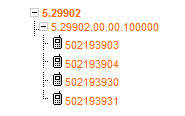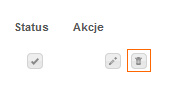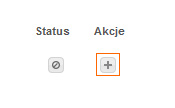Edycja kontraktu
Edycja kontraktu
Czas trwania 2:35
Treść szkolenia w pliku PDFJeżeli chcesz wyświetlić dane pojedynczego kontraktu wybierz go z menu znajdującego się po lewej stronie lub wyszukaj w panelu używając wybranych przez Ciebie kryteriów.
Wybierzmy zatem jeden z numerów, aby przejść do szczegółów kontraktu.
Na ekranie zobaczysz dane numeru telefonu: status kontraktu, plan taryfowy, datę końca umowy, imię i nazwisko użytkownika karty, numer karty SIM oraz kod PUK.
W tej sekcji masz możliwość wykonania szeregu operacji edycyjnych na pojedynczym kontrakcie, takich jak zmiana danych kontaktu lub wymiana karty SIM.
Możesz wyświetlić wszystkie połączenia dla danego numeru. Klikając przycisk moje połączenia przejdziesz do sekcji umożliwiającej wyświetlenie historii połączeń według wybranych przez Ciebie kryteriów. Załóżmy, że chcemy zobaczyć połączenia z ostatniego miesiąca. Wybieramy odpowiedni przedział dat i klikamy szukaj.
Wyświetlone zostaną szczegóły połączeń. Jeżeli chcesz dalej z nimi pracować w innej formie możesz je wyeksportować np. do pliku Excel. Jeżeli nie potrzebujesz szczegółów kliknij link pokaż podsumowanie.
Teraz przejdziemy do sekcji gdzie będziesz mógł zmodyfikować wybrane usługi na kontrakcie.
Przejdź z powrotem do sekcji dane numeru telefonu i kliknij przycisk pokaż listę usług.
Za pomocą przycisków na górze sekcji możesz filtrować po statusach usług. Np. klikając aktywne zobaczysz tylko te usługi, które są włączone dla tego numeru. Klikając poszczególne usługi z listy będziesz mógł wyświetlić więcej informacji o usłudze lub zmienić jej parametry.
Aby wyłączyć usługę kliknij w ikonę kosza znajdująca się po prawej stronie ekranu, przy wybranej usłudze.
W kolejnym kroku pojawia się:
- opis usługi
- wybór powiadomienia użytkownika oraz administratora o zleceniu na usłudze.
Ostatni krok to wysłanie zlecenia do realizacji przez klikniecie przycisku dalej. Na ekranie pojawi się informacja o przyjęciu zlecenia do realizacji.
Aktywacja usługi na kontrakcie przebiega w podobny sposób.
Klikając przycisk nieaktywne wybierz listę usług, która nie jest jeszcze aktywna na danym koncie.
Następnie na usłudze, którą chcesz aktywować kliknij znak plus.
Przejdziesz do realizacji zlecenia analogicznie jak przy zleceniu wyłączenia usługi.